Добавляем ссылки в контакте |
Как сделать ссылку ВКонтакте словом
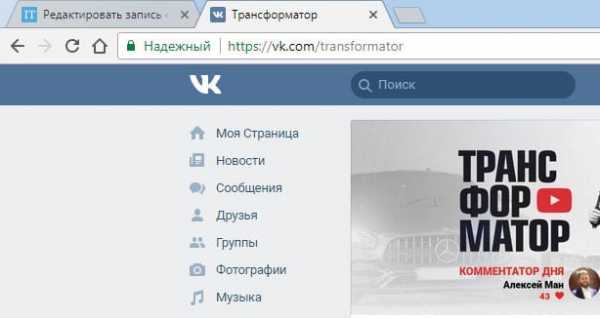
Всем привет! Эта статья будет небольшой, но полезной. Сегодня я вам расскажу о некоторой возможности ВКонтакте, а именно: ссылка словом. Наверно, уже многие знают как это сделать.
Что значит ссылка словом? Знаете во многих группах в записях вставляют ссылку с надписью «Читать далее» или «смотрите в источнике» и т.д.
При нажатии на неё нас перекидывает на другую группу, оттуда снова на другую и так бывает надо пройти групп 5, чтобы дойти до оригинала записи. Меня это очень раздражает, но что поделаешь… Без рекламы никуда…
Итак, сделать ссылку словом можно на человека, группу, страницу и т.д. Ссылка словом работает как на стене, так и в личных сообщениях. Итак, сделать это очень просто. На текущий момент есть несколько вариантов сделать это:
- [ссылка|слово]
- @ссылка (слово)
- *ссылка (слово)
Под словом «ссылка» подразумевается не внешняя ссылка на какой-то другой сайт, а id человека, страницы или группы в ВК. Второй и 3 варианты я считаю проще, так как установив знак @ или *, сразу же появятся подсказки.
Пользоваться всем этим очень просто!
- Если мы хотим сделать ссылку на человека ВКонтакте, то просто берём его id и вместо слова «ссылка» вставляем этот id. Ну а слово пишем такое, какое захотим. Например вот так: @andreyorlov96 (Андрей) или так [id26649873|Андрей], что то же самое. В этом случае будет ссылка на мою страницу. При наведении на ссылку вы увидите имя и фамилию человека, его статус и аватар.
- Если мы хотим сделать ссылку на группу или страницу, то делаем то же самое, что и в первом случае. Берём id группы и пишем его вместо слова «ссылка». Например вот так: @
- Если же мы хотим сделать ссылку на внешний сайт, то просто пишем домен сайта, например, computerism.ru и эти слова сами станут ссылкой. Либо мы можем прикрепить картинку и так же написать адрес сайта, тогда эта ссылка прикрепится к картинке.
Ну а насчёт третьего пункта, к сожалению, я пока что не знаю как можно сделать ссылку на внешний сайт словом кроме как в вики разметке. О ней вы можете почитать в группе ВКонтакте.
На этом всё! Если возникли какие-либо вопросы, обращайтесь через форму обратной связи либо в комментариях, так же можете написать мне в личку ВКонтакте.
Источник: https://computerism.ru/internet/kak-sdelat-ssylku-vkontakte-slovom.html
Как в «ВК» сделать гиперссылку: подробная инструкция :
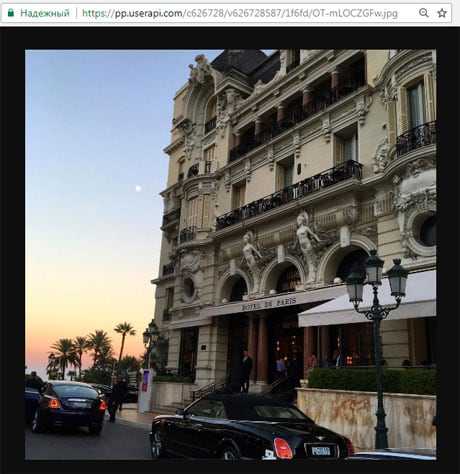
Гиперссылка в социальных сетях — это очень удобная возможность. Ее активно используют на сервисе «ВКонтакте», но не всем ясно, как делаются гиперссылки. Ничего трудного в процессе нет.
Главное — освоить процесс и его секреты.
Сегодня предстоит разобраться, как в «ВК» сделать гиперссылку на тот или иной объект социальной сети, что должен знать об этом каждый пользователь, и какие секреты и рекомендации помогают воплощать задумку в жизнь.
Гиперссылка — это..
Изначально придется разобраться, о чем идет речь. Что называется гиперссылкой? Зачем она нужна?
Гиперссылка в социальной сети — это надпись, щелкнув по которой, пользователь перенаправляется на иную страницу или перемещается к определенной позиции на сайте. Иногда гиперссылки запускают разнообразные процессы. Но в социальных сетях это обычно объект, выраженный голубоватой надписью или графическим документом, служащий перенаправителем.
Как в «ВК» сделать гиперссылку? Это не сложно — даже начинающий пользователь способен справиться с поставленной задачей!
Для пользователей
Первый распространенный случай — это работа с гиперссылками и страницами пользователей. На практике изучаемый объект зачастую используется для указания профилей людей в постах. Полезная функция, о которой известно далеко не всем!
Как сделать гиперссылку в «ВК» на человека? Достаточно воспользоваться небольшой инструкцией. Выглядит она следующим образом:
- Найти страницу пользователя, которая будет использоваться в виде гиперссылки.
- Скопировать короткий адрес анкеты. Речь идет о надписи idXXXXXXX, где XXXXXXX — это оригинальный номер.
- Во время написания поста или сообщения воспользоваться небольшой схемой, как в «ВК» сделать гиперссылку. Для этого написать в выбранном заранее месте сообщения следующий текст: [idXXXXXXX|имя], где idXXXXXXX — скопированный ранее адрес анкеты пользователя, а «имя» — это то, как будет выглядеть в посте гиперссылка.
Вот и все! Можно продолжить писать сообщение. После его отправки в выбранном месте появится гиперссылка на профиль пользователя с заранее придуманным текстом-директором.
Сторонние страницы
Следующий вопрос — это создание гиперссылки на сторонний сайт. Подобный действия в социальной сети «ВКонтакте» проводятся несколько иначе. Тем не менее, алгоритм того, как в «ВК» сделать гиперссылку с анкором на разнообразные сайты, все равно остается предельно простым и понятным. Для этого вам потребуется:
- Начать писать пост. Следует обратить внимание, что изучаемые составляющие могут быть вставлены лишь в виде заметок.
- Когда основное сообщение готово, кликнуть на «Прикрепить»-«Заметка».
- Набрать текст ссылки.
- Выделить то, что было написано ранее, затем щелкнуть на «Добавить гиперссылку».
- Нажать на «Внешняя гиперссылка». В адрес страницы необходимо набрать веб-сайт, на который будет перенаправлять пользователя.
- Завершить действия путем выбора функции «Сохранить и прикрепить заметку».
На этом работа окончена! Отправив сообщение, пользователь создаст пост, который содержит в себе ссылку на сторонний ресурс. Легко все и просто!
Для групп и сообществ
Но и это еще не все приемы, которые можно использовать в социальной сети. Как в «ВК» сделать гиперссылку в ускоренном режиме, например, на профиль пользователя или группу?
Неплохим приемом является использование специальных комбинаций. Для них не нужны квадратные скобки. Предложенный далее способ того, как сделать гиперссылку в «ВК» на группу или сообщество, помогает воплотить задумку по созданию перенаправляющих ссылок за считанные секунды! Для этого требуется:
- Начать формирование сообщения. Остановиться в подходящем месте.
- Там, где должна быть гиперссылка, набрать @club.
- Вставить адрес той или иной группы. Речь идет об id.
- Далее в круглых скобках написать текст гиперссылки. Например: @clubXXXXXXX(группа). В посте в виде гиперссылки появится слово «группа».
- Продолжить написание сообщения. Отправить его при готовности.
Аналогичным образом может делаться ссылка на профиль пользователя. Тогда надпись после @ заменяется с club на id.
На пост или сообщение
Иногда бывает необходимость создания гиперссылки на пост в социальной сети. На самом деле подобную задумку воплотить в жизнь можно без особого труда. Все проще, чем кажется!
Как сделать гиперссылку в «ВК» на пост? Необходимо придерживаться следующих действий:
- Открыть нужное сообщение в социальной сети.
- Скопировать адрес поста. Он будет написан в адресной строке браузера.
- Вставить в свое сообщение полученную запись.
Просто, быстро, удобно. Как показывает практика, гиперссылки на посты — это не самые распространенные объекты.
Прочие объекты
Все перечисленные методы используются на практике очень часто. Посты, группы и профили других пользователей — это далеко не все объекты, которые могут быть представлены в виде гиперссылок. Можно, например, сделать перенаправление на видео или картинку.
Но как в «ВК» сделать гиперссылку для прочих объектов? Можно воспользоваться уже известным сочетанием квадратных скобок. Далее помогут следующие комбинации:
- [topic|имя] — ссылка на тему/обсуждение;
- [appXXXXXXX|название] — гиперссылка на приложение;
- [video-YYYYYYY|слово для ссылки] — если планируется перенаправление на видеоролик;
- [photo-XXXXXXX|clubZZZZZZZZ] — гиперссылка на группу через картинку.
Подобные сочетания значительно облегчают жизнь пользователям. Надеемся, теперь вам понятно, как в «ВК» сделать гиперссылку в том или ином случае.
Источник: https://www.syl.ru/article/292799/kak-v-vk-sdelat-giperssyilku-podrobnaya-instruktsiya
Как сделать ссылку вконтакте словом, картинкой, на человека. Wiki разметка
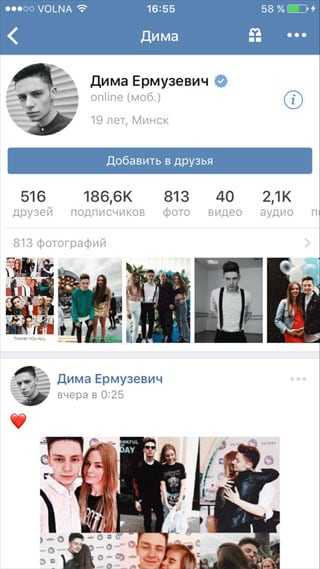
Приветствую друзья, возникла у меня как то необходимость в целях рекламной кампании распространить ссылки вконтакте, но сделать это красиво, что бы было не просто банальный адрес вида http://ruskweb.ru или ссылка на другой профиль в ВК.
Делается это в принципе довольно просто, но многие не знают как, поэтому делюсь.
Как сделать ссылку на человека в ВК словом
Для начала нужно узнать id аккаунта, на который вы хотите сослаться.Узнать его довольно просто — это либо слово, либо набор цифр в адресной строке браузера, сразу после адреса самой соц.сети вконтакте. Вот так он выглядит словом:
Или же вариант с цифрами:
Причем в цифровом варианте обязательно копировать цифры вместе с буквами id
Схема такая:
[айди|текст ссылки]
Например запись вида [x_x__o_o|Сережка русквеб =)] будет вести на мой профиль вконтакте с анкором «Сережка русквеб» =)
Вот так это будет выглядеть к примеру на стене:
Тот же самый фокус работает в отношении ссылок вконтакте на группу [public48861576|тут вас научат делать сайты своими руками]
Кстати, когда вы делаете такое упоминание другого человека, то он получает письмо на почту, что вы его упомянули =)
Как сделать ссылку вконтакте на внешний сайт словом или картинкой
К сожалению я не нашел ныне работающего способа делать внешние ссылки с произвольным текстовым анкором вконтакте, кроме как в wiki разметке своих групп.
Максимум что могу подсказать — можно вставлять ссылки без всех этих http://www Просто копируете например ruskweb.ru вставляете на стену и получаете готовую ссылку, чуть более красивую и короткую)
Если вы вставите внешнюю ссылку на какую-то статью, то она автоматически превращается в анонс этой статьи, на которую ведет, полезно для владельцев внешних сайтов делать анонсы в группах:
Если вам нужно очень длинную ссылку вставить, но она выглядит не очень красиво, то можно воспользоваться сервисом сокращения ссылок вконтакте, находится он тут — сервис сокращения ссылок
Ну а для владельцев групп в принципе с этим нет проблем — там вконтакте вместо обычного человеческого html кода работает так называемая wiki разметка, если вы хотите полностью овладеть этим темным искусством, то вам сюда — фак по вики
Собственно в новостях группы можно и ссылки оформлять как угодно, хоть картинками, хоть с произвольными анкорами.
Делается это в режиме wiki следующим образом:
[Ссылка|Текст ссылки] — текстовая ссылка.
Или же картинкой — [[photo***_***|**x**px|адрес сайта]] где мы указываем номер фото вконтакте, размер в пикселях и адрес, на который будет вести картинка, можно даже на внутреннюю страницу.
Но в прицнипе можно особо не заморачиваться с этими кодами а делать в визуальном редакторе, благо нужные функции имеются:
Таким образом картинка станет внешней ссылкой на сайт в новостях вашей группы.
Этой страницей можно будет делиться, кидать ее на стены и т.д. и каждый кто по ней кликнет, будет перенесен на внешний сайт. Вот таким образом в принципе можно схитрить.
Режим вики находится тут:
Не забудьте включить в настройках группы Материалы.
Там же можно добавлять аудио, видео, таблицы, в принципе делать полноценные странички при желании.
Для того что бы вы потренировались ниже добавлю код комментариев с ВК =)
Источник: http://ruskweb.ru/sots-seti/kak-sdelat-ssyilku-vkontakte-slovom-kartinkoy-na-cheloveka.html
Ссылки на страницу в Контакте

Многие неопытные пользователи компьютера спрашивают, как сделать ссылку на страницу ВКонтакте и как узнать ID моей страницы.
Это совсем не трудно: скопировать адрес профиля из навигационной строки браузера, которая находится вверху окна, и вставить в текстовое поле для сообщений.
Скинуть гиперссылку пользователи могут в личное сообщение другу или опубликовать в посте в какой-либо группе.
В таком случае она будет иметь стандартный вид с https и слешами. Как сделать ее более привлекательной? Например, вместо адреса было бы видно имя пользователя, на которое можно было бы нажать и открылся соответствующий профиль, то есть имя стало бы кликабельным. Рассмотрим, как это сделать.
Если навести курсор мыши на ссылку, появится профиль пользователя.
В процедуре, на самому деле, нет ничего сверхсложного. Вы должны выучить специальные скрипты (запомнить их шаблоны), которыми пользуются именно в самой социальной сети ВКонтакте. Это не HTML-коды. Они не подходят для подобного рода гиперссылок.
Первый код
Пишем в текстовом поле: [id пользователя|текст вашей ссылки].
ID профиля можно скопировать в адресной строке. Он находится после vk. На место текста пишем имя пользователя или любую другую фразу.
Например, код может быть таким: [id53083705|Дмитрий Медведев]:
Если вы не знаете id-адрес пользователя, так как он может быть заменен на любое другое слово (это будет название странички), можно указать это название.
Например, если гиперссылка на профиль следующая: vk.com/dm, мы пишем в коде: [dm|Дмитрий Медведев].
Кликаем по кнопке «Отправить». Появится кликабельная ссылка на страницу человека. Перед отправкой убедитесь, что вы правильно все написали, так как изменить гиперссылку уже нельзя будет. Вам нужно будет удалять сообщение и писать заново.
Этот и последующие скрипты позволяют делать гиперссылки даже на музыкальный альбом, фотографию, мероприятие и другое. Самое главное – найти идентификатор страницы социальной сети.
Создавать анкоры можно не только для внутренних страниц сайта, но и для сторонних ресурсов. Как делать такие коды?
Второй код
Этот код будет иметь следующий вид: *id (текст). В тексте пишем фразу, которая будет видна в сообщении или посте. Пишем опять же ID или название профиля. Например, *dm (Дмитрий Медведев). Снова нажимаем на кнопку «Отправить».
Если ссылка должна вести в группу, нужно вместо id аккаунта идентификатор сообщества. Она имеет вид: *public2158488 (
Источник: http://socialochki.ru/vkontakte/ssylki-stranicu-kontakte
Как сделать ссылку ВКонтакте текстом или смайлом | Просто делай так
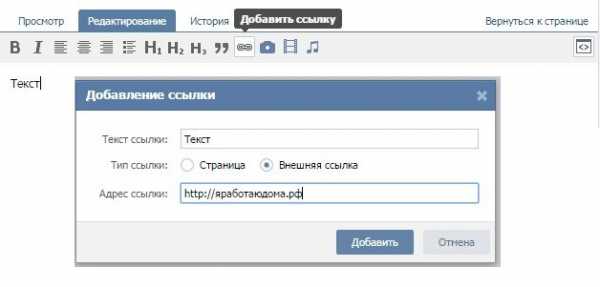
Здравствуйте, друзья! Почти все из вас столкнулись с обновленным интерфейсом социальной сети ВКонтакте. Что-то стало лучше, а что-то явно ухудшилось. Но не мы с Вами принимали решение, нам приходится смириться с тем что есть. Естественно приходится осваивать не только юзабилити нового интерфейса, но и способы работы.
Сегодня я расскажу, как делать в новом интерфейсе ссылки на группы и личные профили.Те из Вас, кто уже использует ссылки в своей ВКонтактной практике знает, что это сильный инструмент, который дает не просто удобство читателю Вашего поста или заметки, но и хорошо привлекает его внимание.
После прочтения данной статьи делать такие ссылки сможет любой из Вас.
В старом интерфейсе при редактировании записи приходилось обязательно вновь вставлять конструкцию ссылки в редактируемый текст, потому что она при переходе в режим редактирования превращалась в простой текст. Из практики скажу, что это очень неудобно – постоянно набирать подобную конструкцию:
[id145028382|Сергей Почечуев]
В новом ВКонтакте, слава Богу, разработчики учли этот момент. Но при этом появилась новая конструкция ссылки. Теперь ссылкам не нужно делать обрамление из квадратных скобок […]. Достаточно просто поставить впереди собачку @ и дальше уже выбрать тип ссылки (на что она будет вести):
Повторю содержание скриншота, если что-то в нем осталось непонятным:
Ссылка на личную страничку в ВК:
@id***(Текст Вашей ссылки)
Ссылка на группу в ВК (сообщество):
@club***(Текст Вашей ссылки)
Естественно, что вместо звездочек нужно вставить индивидуальный номер соответствующего перенаправления, т.е. номер Вашего или чьего-то личного id, или группы, если ссылка будет вести на сообщество.
Вот здесь иногда у новичков возникают проблемы с определением этого самого номера. Связано это с тем, что нередко пользователи ВКонтакте заменяют индивидуальный номер определенной фразой.
Это очень хорошая возможность индивидуального самовыражения, но вот, как определить этот самый id за надписью?
Да, тоже очень просто! Достаточно проскролить страничку до первой картинки на стене и кликнуть по ней левой кнопкой мышки. Дальше смотрите запись в адресной строке браузера.
В ней сразу после слова photo- будет стоять 2 группы цифр, из которых первая означает тот самый искомый номер (id). Его и копируем в буфер обмена. Вторая группа цифр – это просто порядковый номер картинки в хранилище ВКонтакте.
Но в большинстве случаев можно даже не искать номер id, потому что теперь можно даже ввести текстовый адрес. В отличии от цифрового он вводится без слова club.
Если после публикации Вы захотите что-то подредактировать, то не удивляйтесь, когда увидите вместо текстового содержания номер группы или личного профиля. ВКонтакте обработает ссылку по всем правилам самостоятельно.
Также можно вместо текста привязать ссылку к любому смайлику, который доступен в окне набора новости.
Я пока не задумывался, как это применять на практике, но может кому-то из Вас хватит фантазии в оформлении своих записей с помощью смайлов со ссылками.
Конечно всех нюансов и примеров вот так с помощью скриншотов не расскажешь. Поэтому я записал коротенькое видео для того, чтобы Вы могли поставить все точки над «и» в вопросах создания текстовых ссылок в ВКонтакте.
Скажу честно, что мне, как админу группы, нет-нет, да и приходится делать текстовые анкоры ссылок. И также честно сознаюсь, что никак не мог привыкнуть к этим квадратным скобкам. Особенно меня бесило, когда при редактировании, приходилось их ставить заново. Но теперь все позади. Думаю, что и для Вас текстовые ссылки теперь будут обыденным делом.
Пишите в комментариях насколько Вам были полезны мои изыскания. Подписывайтесь на новости, потому что буквально на следующей неделе я планирую закончить небольшой видеокурс по созданию и оформлению красивого дизайна для группы. Новый интерфейс внес свои поправки и надо исправлять появившиеся атавизмы. В общем ловите момент. Пока такой инфы в Сети не густо.
С уважением, Сергей Почечуев
ПОНРАВИЛАСЬ СТАТЬЯ? РАССКАЖИ ДРУЗЬЯМ!
Источник: http://prostodelaytak.ru/kak-sdelat-ssylku-vkontakte-tekstom-ili-smajlom/
Как сделать ссылку словом на человека ВКонтакте?
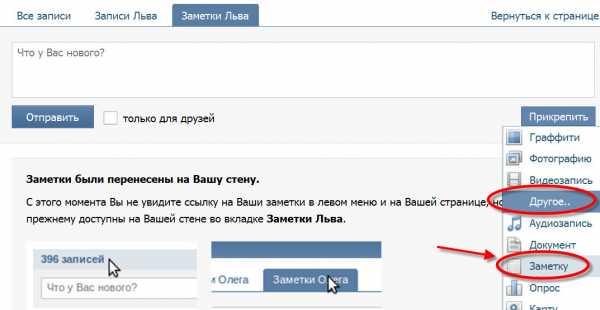
Поставить ссылку в ВК несложно — достаточно всего лишь скопировать ее, затем вставить в нужное место и нажать клавишу Enter. Например, вы можете оставить ссылку на своей стене или в какой-нибудь группе.
Правда, ссылка будет иметь самый обычный вид. Так, если вы оставите ссылку на того же Павла Дурова, она будет иметь такой вид: https://vk.com/id1 или https://vk.com/durov.
На деле же ее можно привести к такому виду, что бы она так и выглядела: Павел Дуров. Смотрите сами:
Впечатляет? Это еще не все! Когда наводишь стрелку мыши на ссылку, показывается профиль пользователя:
Как сделать ссылку на человека в ВК таким образом? В этом нет ничего сложно, просто нужно знать коды, которые используются в самом ВКонтакте. HTML-коды, к примеру, вам не помогут.
Для того, что бы поставить ссылку на человека, вы должны воспользоваться одним из двух предложенных кодов.
Первый вид кода: [id пользователя|текст вашей ссылки]. Как это выглядит на практике? Для примера возьмем страничку Дмитрия Медведева. Пишем следующее: [id53083705|Дмитрий Медведев]:
Как видите, мы указали id-адрес страницы пользователя и то, что хотели написать, то есть в данном случае имя и фамилию Дмитрия Медведева.
Если вы не знаете id-адрес пользователя (хотя об этом мы уже успели рассказать), не переживайте, используйте название его странички. Так, в нашем случае страница имеет такой адрес: vk.com/dm.
Значит, мы можем использовать код вида: [dm|Дмитрий Медведев].
Что дальше? А дальше мы нажимаем на кнопку «Отправить» или просто щелкаем по клавише Enter. И вот что получаем:
Разумеется, вы можете написать в коде другой текст ссылки, например, [dm|Дмитрий Анатольевич Медведев] и получите уже такой результат:
Теперь переходим ко второму коду, о котором мы упоминали чуть ранее. Работает он по той же схеме, так что можете пользоваться тем кодом, который для вас более удобен.
Вот как выглядит код: *id (ссылка). А вот как на практике (для примера возьмем страницу Дмитрия Анатольевича): *dm (Дмитрий Медведев).
Нажимаем «Отправить» и видим нашу ссылку:
Разумеется, вместо названия страницы вы можете указать ее id-адрес: *id53083705 (Дмитрий Медведев). Результат будет тем же.
Как сделать ссылку на группу или паблик ВКонтакте?
Итак, вы научились делать ссылку на пользователя ВК. Теперь давайте поговорим о том, как сделать ссылку на сообщество. Хочется сразу отметить, что суть процесса будет идентичной.
В качестве примера возьмем «Официальные страницы ВКонтакте» (Live) — сообщество, где публикуется информация о новых официальных страницах (тех самых, что помечены галочкой). Для того, что бы сделать ссылку, можно воспользоваться несколькими видами кодов, например:
[club2158488|Официальные страницы ВКонтакте]
[public2158488|Официальные страницы ВКонтакте]
Кроме того, можно использовать и такую конструкцию: [clublive|Официальные страницы ВКонтакте]. Только в данном случае у вас ничего не получится, поскольку существует группа с названием clublive и именно она откроется, если пройти по ссылке. Поэтому лучше использовать id-адрес сообщества во избежании путаницы.
Второй вариант — использование другого вида кода, который мы уже успели рассмотреть: *id (ссылка). У нас получится вот что:
*live (Официальные страницы ВКонтакте)
*public2158488 (Официальные страницы ВКонтакте)
*club2158488 (Официальные страницы ВКонтакте)
Все три ссылки направляют на один и тот же паблик:
Как видите, ничего сложного.
Как вставить ссылку в смайлик?
Наконец, можно вставить ссылку даже в смайлик! Правда, для этого вам нужно будет знать код смайликов.
Делается этот вот как. Допустим, мы хотим сделать смайлик кликабельным, что бы при нажатии на него пользователь перешел на страницу Павла Дурова. Для этого используем код *id (код смайлика). Вот что у нас получается: *id1 (😊) или *durov (😊). Отправляем и вот что получаем:
Если вы хотите поставить в смайлик ссылку на паблик, то стоит воспользоваться такой конструкцией: *public2158488 (😊), где public2158488 — id-адрес сообщества, а 😊 — код смайлика.
*****
Будут вопросы, обращайтесь с помощью комментариев.
Источник: http://vkhelpnik.com/kak-sdelat-ssylku-na-stranicu-v-vk-na-stene/
Способы сделать ссылку в Контакте на стене или в папке с фото
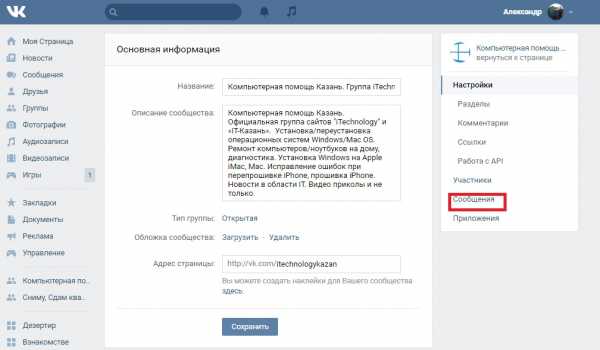
Пользователям социальной сети ВКонтакте предоставлено множество возможностей для редактирования собственных записей на стенах страниц и сообществ.
К каждому сообщению можно прикреплять фотографии, аудио- и видеозаписи, голосования, граффити, документ или сведения о местоположении.
Для администраторов сообществ или владельцев посещаемых страниц также будет полезна возможность прикрепить таймер к сообщению, благодаря чему можно публиковать записи в строго определенное время, добавляя их в очередь.
Другая популярная функция позволяет сделать ссылку в Контакте на страницы пользователей, сообществ и альбомов. В записях на стенах участников социальной сети можно указывать ссылки только на внутренние страницы вКонтакте, а на специальных страницах сообществ с wiki-разметкой можно добавить ссылку, ведущую на любой другой сайт в интернете.
Ссылка на человека или группу
Для того чтобы добавить к сообщению на стене ссылку на страницу другого пользователя ВКонтакте или на страницу группы необходимо:
- Перейти на страницу, где будет размещено сообщение.
- Написать текст сообщения.
- Поместить курсор в то место, где должна будет располагаться ссылка.
- Поставить знак «*».
- Не ставя пробел, набрать после знака «*» имя друга или название группы.
- Выбрать из выпадающего списка кликом левой кнопки мыши нужную страницу.
- Отредактировать получившийся текст.
- Нажать кнопку «Отправить».
Wiki-разметка
Для того чтобы добавить ссылку в сообществе на любую страницу ВКонтакте или другой сайт Интернета нужно:
- Открыть раздел «Мои группы».
- Перейти на вкладку «Управление».
- Открыть страницу администрируемой группы.
- Открыть меню группы, находящееся под описанием страницы.
- Нажать кнопку «Редактировать».
- Поместить курсор на фрагмент текста, где будет располагаться ссылка.
- Добавить текст в формате [http://ссылка.ru|Текст ссылки], заменив «ссылка.ru» и «Текст ссылки» на нужные значения.
- Нажать кнопку «Предпросмотр» и ознакомиться с результатом редактирования.
- Нажать кнопку «Сохранить страницу».
Альбомы
Для того чтобы прикрепить к сообщению на стене ссылку на альбом с фотографиями ВКонтакте следует:
- Открыть сайт ВКонтакте.
- Перейти на страницу со списком альбомов пользователя или сообщества.
- Открыть нужный альбом.
- Из адресной строки браузера скопировать ссылку на альбом.
- Открыть страницу, где будет располагаться сообщение, содержащее ссылку.
- Написать текст сообщения.
- Поместить ссылку на альбом в помощью операции «Вставка» и дождаться, пока ВКонтакте преобразует ссылку в прикрепленный альбом.
- Завершить редактирование сообщения.
- Нажать кнопку «Отправить».
Поделитесь этой статьёй с друзьями в соц. сетях:
Источник: http://podskajem.com/sposoby-sdelat-ssylku-v-kontakte/
silveritaly.ru
на человека, группу, сторонние сайты
ВКонтакте – это популярная в СНГ социальная сеть, которая привлекла внимание миллионов пользователей. Помимо общения, она предоставляет огромное количество инструментов для коммуникации с другими людьми. Из-за огромного обилия функций, многие даже не догадываются о некоторых из них. В этой статье будет рассказано, как правильно делать гиперссылку в ВК.
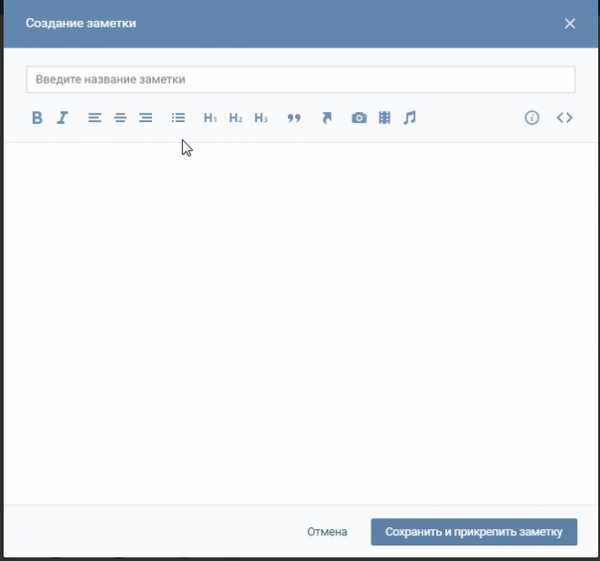
Что такое гиперссылка в ВК
Перед тем как перейти к основной теме статьи, стоит дать определение непосредственно самому понятию. Гиперссылка или анкор – это атрибут гипертекстового документа, который ссылается на какой-нибудь другой элемент. В контексте социальной сети имеется ввиду ссылка на другого пользователя, группу или сторонние ресурсы.
Если постараться объяснить это простыми словами, то гиперссылка позволяет вставить в пост ссылку, скрытую под обычным текстом. Нажав по ней, пользователь перейдет на указанный при создании ресурс. Обычно она выглядит как текст, окрашенный в синий (или какой-либо другой) цвет. Наглядный пример вы можете увидеть на изображении ниже.
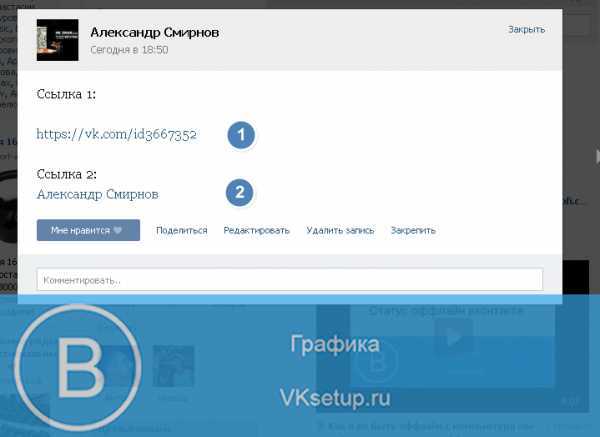
Способы создания гиперссылки
Разобравшись с определением, можно переходить к перечислению способов создания гиперссылок в социальной сети ВКонтакте. Как было обозначено ранее, ссылаться можно на несколько элементов, среди которых:
- на человека;
- на группу или паблик;
- на сторонние интернет-ресурсы.
Помимо всего прочего делать это можно не только в браузере, но и через мобильное приложение.
На человека
Для начала разберемся, как сделать гиперссылку на другого пользователя социальной сети. Сразу стоит сказать, что работает этот метод лишь в рамках ВКонтакте, то есть вы не сможете сослаться на человека в Фейсбуке или какой-нибудь блог. Чтобы это сделать, необходимо воспользоваться другим методом.
Итак, чтобы вставить в пост ссылку на человека, вам необходимо выполнить следующие действия:
- Начните создание нового поста.
- В месте, где хотите вставить гиперссылку, вставьте символ «@».
- Сразу после этого начните вводить имя или никнейм пользователя, ссылку на которого хотите дать.
- В появившемся выпадающем меню найдите нужного человека и выберите его.
- Закончите набирать текст публикации после чего нажмите кнопку «Отправить».
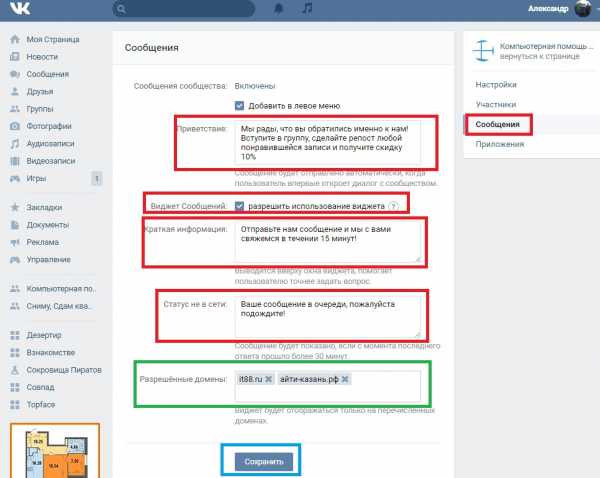
Таким образом создастся пост, в котором имя пользователя будет выделено синим цветом. Чтобы перейти на его профиль, достаточно будет лишь кликнуть мышью по имени.
Стоит отметить, что таким образом можно сделать гиперссылку на человека, который находится в списке ваших друзей. Если его там нет, придется воспользоваться другим методом:
- Перейдите на страницу человека, на которого хотите сослаться.
- В адресной строке скопируйте его идентификатор – часть текста, которая идет после «https://vk.com/».
- Начните создавать новую запись и в месте, где хотите вставить ссылку, поставьте символ «@».
- Сразу после этого вставьте скопированный ID.
- Откройте круглые скобки и напишите в них текст, который будет отображаться.
- Нажмите кнопку «Отправить».
Таким образом удастся сослать на человека, которого нет в списке ваших друзей. Помимо этого получится изменить текст гиперссылки, что в некоторых ситуациях будет уместно.
На группу
Вставить гиперссылку можно и на сообщество во ВКонтакте; к слову, делается это точно также. Вам необходимо начать набирать текст, а в нужном месте поставить символ «@», продолжив набирать название группы. Но есть и альтернативный способ, который подразумевает использование специальной конструкции атрибутов.
- Перейдите на страницу сообщества, ссылку на которое хотите вставить в запись.
- Скопируйте его ID. Делается это аналогичным способом, как и в случае с пользователем.
- Начните создание публикации.
- В нужном месте, где нужно поместить гиперссылку, откройте квадратную скобку.
- Вставьте скопированное ID.
- Установите вертикальную черту.
- Не отступая введите текст ссылки, который будут видеть пользователи.
- Закончите создание поста, после чего нажмите «Отправить».
После этого ссылка появится в тексте, что вы можете сразу увидеть. На изображении ниже приведен пример использования такого метода создания гиперссылок.
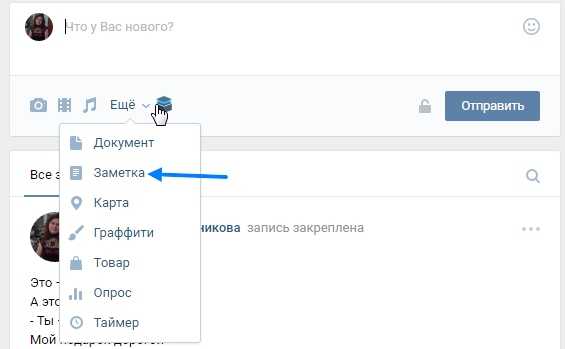
В мобильном приложении
Вставить ссылку можно не только на компьютере через браузер, но и в мобильном приложении на Android или iPhone. Делается это практически точно так же, основная проблема заключается в копировании ссылки на пользователя или сообщество, ведь в программе нет адресной строки. Но выход есть:
- Запустите приложение и перейдите на страницу пользователя.
- Нажмите по функциональной кнопке, расположенной в верхнем правом углу фотографии.
- Выберите из списка пункт «Копировать ссылку».
- Перейдите на свою страницу и нажмите кнопку «Запись» для создания новой публикации.
- В нужном месте установите символ «@» и сразу после него вставьте скопированную ссылку.
- Удалите часть текста, которая идет до ID.
- Закончите создание поста.

Как можно отметить, в приложении нужно выполнять все то же. К слову, таким же образом можно сослаться на что угодно.
На сторонние сайты
Ссылаться можно и на сторонние ресурсы, однако изменять текст гиперссылки нельзя. Для этого достаточно лишь в определенной части текста поста вставить ссылку на какой-нибудь сайт. По итогу, помимо самой ссылки, появится превью, которое при желании можно удалить.
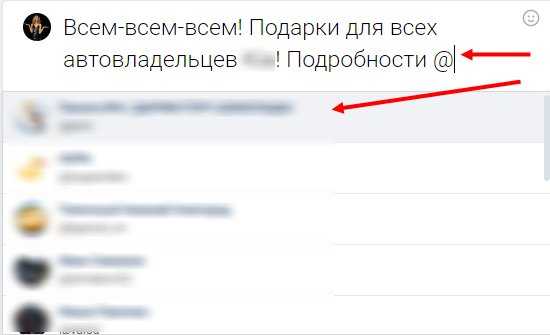
Особенности
Из особенностей можно выделить несколько способов создания одной и той же гиперссылки и появление в некоторых случаях лишнего превью. Зачастую это относится к созданию ссылки в мобильном приложении.
greatchat.ru
Как во вконтакте сделать гиперссылку. Как сделать гиперссылку в вк (вконтакте), ссылка словом или смайлом на группы и страницы, внешние ссылки, сокращение ссылки
Привет друзья! В последнее время все чаще мне задают вопросы, которые касаются работы в социальных сетях. Безусловный лидер конечно же Вконтакте… самый наболевший вопрос (который мне задают регулярно и, собсно, побудил меня написать эту статью) — как сделать ссылку словом в ВК?! Данное руководство запускает некую серию полезных статей, с советами и нюансами использования социальной сети.
Преобразовать слово в ссылку на профиль вконтакте достаточно просто — достаточно просто набрать символ @ (собака) или * (звездочка) а там интуиция подскажет что и куда (не зря у них там дизайнеры интерфейса кровь проливали) . Однако есть смысл описать подробнее сей процесс и привести примеры (например как подставить ссылку на группу или публичную страницу) .
Многим может показаться что мы занимаемся глупостями, но посмотрим на ситуацию под другим углом…
Наверняка вы встречали группы или публичные страницы с удобной навигацией и продуманным меню — практически все они созданы на базе этих самых ссылок. Сам серфинг по таким страницам радует глаз и на них хочется подписываться… а у нас бывает как — тупо длинных ссылок напихали (которые еще криво расположены) и успокоились. Если вы хотите выделиться в новостях, то придется цеплять внимание людей необычным оформлением, которое будет простым и логичным.
В первую очередь данная заметка будет полезна начинающим владельцам своих групп или публичных страниц — ВИКИ разметка имеет некоторые нюансы, а моя задача подсказать вам как разобраться со ссылками Вконтаке. Логично, что оформлению вашего проекта нужно уделить много внимания, а без преобразования ссылок — это практически невозможно
Многие пишут что существует формула для преобразования слова в ссылку — она ниже… безусловно способ рабочий и иногда нужный, но неудобный, если необходимо поставить ссылку на имя пользователя.
Сейчас достаточно набрать * или @ в комментарии или при публикации новости и появится менюшка с выбором нужного человека.
Нужная конструкция с кодом подставится автоматически и можно заниматься дальнейшей редактурой не заморачиваясь с кодами и прочими сложностями — жмем «Отправить» и смотрим что у нас получилось…
Как видите, имя пользователя вконтакте стало ссылкой и при наведении на него отображается краткая информация — мы же этого хотели?
Обратите ваше внимание, что подставилось @id3101236 (Игорь Петров) — данный код можно подправить, оставляем только @idxxxxxx, а само название ссылки (в скобочках) можем редактировать. Все логично и понятно, а самое главное — легко запомнить и применять на практике.
Со ссылками ВК есть забавные ситуации. Многие не в курсе, что если набрать в адресной строке vk.com/id0 то вас перебросит на вашу страницу… так вот, частенько паблики устраивали первоапрельские шутки — мол ищем этого человека и подставлялся ID0, ну а текст писали idxxxxx (ну согласитесь — кто помнит свой цифровой ID?) . Оставалось только запастись попкорном и следить за комментариями — особенно если новость была в стиле «их разыскивают коллекторы». Неосведомленные пользователи дико бомбили в комментариях на радость местным троллям…
Как сделать ссылку на группу Вконтакте словом
С группой все аналогично, только теперь мы знаем три способа преобразования слова в ссылку, а конкретнее:
- [ССЫЛКА|ТЕКСТ ССЫЛКИ]
- @ССЫЛКА (ТЕКСТ ССЫЛКИ)
- *ССЫЛКА (ТЕКСТ ССЫЛКИ)
Чтобы группа или публичная страница показалась в выпадающем списке, необходимо чтобы вы в ней состояли или были подписаны на нее (аналогично и с пользователями — они должны быть в друзьях) . Сейчас мы рассмотрим как сделать активную ссылку в контакте на любую группу или страницу.
Возьмем к примеру паблик «Типичный сисадмин» — нам необходим его id, чтобы подставить в нашу конструкцию…
Совсем необязательно преобразовывать короткий адрес группы в цифровой id — просто копируем все что идет после vk.com/ и подставляем в наш код:
@sysodmins (сисьадмины)
Главное понять суть ВИКИ разметки — ничего сложного в этом нет. К сожалению все найденные мню способы о создании ссылки словом на фотоальбом оказались неактуальными и публиковать их я не вижу смысла — в настоящий момент все они не работают.
Итоги
Мы с вами рассмотрели 3 простых способа сделать ссылку словом в ВК. Данная информация может быть полезна при оформлении, однако следует помнить — такие конструкции не получится использовать в информации о себе или в личных сообщениях… есть смысл применять их в создании новостей, для удобства ваших подписчиков! Если у вас остались вопросы — всегда рад видеть вас в комментариях.
P.S. Как оказалось, многие не в курсе что в комментариях можно быстро вставить ссылку на имя кликнув «Ответить» в сообщении интересующего вас пользователя.
Здравствуйте, уважаемые читатели блога сайт. Довольно часто возникает необходимость сделать ссылку на человека () либо на группу, или страничку мероприятия.
И причем не просто вставить Урл-адрес, скопированный из адресной строки браузера (когда в нем открыта нужная страница, например: https://vk.com/ktonanovenkogoru), а сделать так, чтобы ссылка представляла из себя слово (фразу), кликнув по которому можно было бы попасть в профиль нужного человека либо в нужное сообщество (например, на паблик: или на человека: Дмитрий Иванецку).
Неважно какой вид записи использовать. В результате мы получим ссылку, ведущую на страницу Контакта нужного нам человека с нужных вам слов. В качестве текста гиперссылки будут использоваться введенные вами ФИО, никнейм либо какие-то другие слова.
Вместо или вместе с текстом в такой гиперссылке можно использовать и смайлики ( на приведенной странице).

У вас может возникнуть вопрос: а где взять ID нужной страницы ВК либо ее короткий адрес. Вопрос справедливый. Однако, ответ очень прост. Откройте страницу нужного человека, на которую вы хотите сослаться, и в адресной строке вы увидите одно из двух: либо ID, либо короткий адрес (сразу после https://vk.com/ «»). В случае мой страницы — это будет короткий адрес:
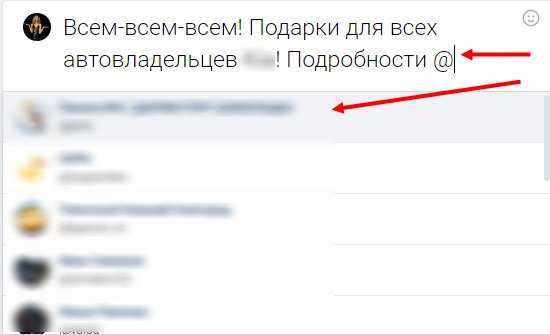
Но можете быть и так:
Если это ваша собственная страница, то вы можете выбрать из левого меню пункт «Мои настройки» и посмотреть нужные вам сведения в области «Адрес Вашей страницы»:
В общем, ничего сложного.
Как быстро сделать гиперссылку на страницу Вконтакте?
Если заморачиваться с BB-кодами вам неохота, а текст гиперссылки (слова, с которых будет вести ссылка) в виде имени и фамилии нужного человека вас вполне устроит, то могу вам предложить способ немного попроще (побыстрее). В этом случае не нужно будет использовать квадратные скобки.
Просто ставите сначала , а затем без пробела можете указать либо короткий адрес страницы нужного человека, либо ее ID, либо вообще можно будет начать набирать его фамилию и имя, а нужный вариант выбрать из появившегося .
Собственно, как только вы введете с клавиатуры символ * или @ Контакт вам все сам подскажет:
Давайте посмотрим это на примере. Допустим, я начну вводить короткий адрес своей личной страницы:
После нажатия на кнопку «Отправить» эта конструкция автоматически преобразуется в гиперссылку с именем пользователя или названием сообщества в качестве анкора — текста линка. В результате получим тот же результат, что и с использованием BB кодов — ссылку из текста сообщения, оставленного в Контакте, проставленную со слов имени и фамилии человека, на которого мы пожелали сослаться (смотрите скриншот в предыдущем разделе).
Можно и так сделать:
Результат будет такой же.
Как вставить ссылку в текст на сообщество с нужными словами
Ну, тут все тоже очень просто и похоже на уже описанное выше. Единственно, что если у группы, паблика или страницы мероприятия не задан коро
lab-music.ru
Как делать ссылки Вконтакте — Понятный справочник соц.сетей
Понятно, что можно сделать ссылку на любой ресурс (в т.ч. страницу, группу, на любой сайт) в виде — vk.com/id12345 или site.ru
Но как сделать, чтоб ссылка в вк выглядела как слово, например так — Мои новости Вконтакте
Ссылки в ВК бывают на:
- Страницу пользователя
- Группу/паблик/встречу
- Пост
- Внешний сайт
Чтоб сделать ссылку на любую страницу в вк текстом (словом) используем такие коды:
- На страницу пользователя — [id***|Текст ссылки]
- На группу — [club*****|Текст ссылки]
- На паблик — [public***|Текст ссылки]
- На встречу — [event***|Текст ссылки]
Если у нужной страницы буквенный адрес, например vk.com/gruppa, то будет работать и универсальный код, вида:
[буквенное имя|Текст ссылки], например
[i_wanna_friends|Накрутка друзей],
при этом, если вы вставите ИД вместо буквенного имени, то такой код тоже будет работать.

!Совет. Если вы размещаете ссылку надолго, то лучше вставлять именно оригинальный циферный ИД (вида — id****), т.к. буквенное имя пользователь может в любой момент понять, а ИД — вечно)
Как сделать ссылку в ВК смайлом
Это делается с помощью кода:
[id***|Код смайла], где id ставиться по тем же правилам, что перечислялись выше
Например, сделаем ссылку на страницу Павла Дурова смайлом 👍,
тогда код будет такой — [id1|👍] .
В результате это будет выглядеть так:

Все коды всех символов ВК здесь
Сделать ссылку на внешний сайт в виде слова или картинки/смайла в ВК к сожалению нельзя…
Такая функция есть только при редактировании материалов групп вк.
Если ссылка слишком длинная, то её можно значительно укоротить
Есть вопросы? Вы можете задать их на ФОРУМЕ.
faq-media.ru
Как ставить ссылки в постах ВКонтакте
В интернете принято оформлять большинство ссылок в виде текста, чтобы это смотрелось красиво и не отвлекало читателей от информации. Но немногие знают, как ставить ссылки в постах Вконтакте правильно. В основном это просто ссылка или текст, а уже в скобках рядом ссылка. Это выглядит не очень эстетично и делает сообщение перегруженным.
Содержание статьи
Как ставить ссылки в постах ВКонтакте
Умение ставить ссылки ВК пригодится во многих случаях, к примеру:
- Ставить красивую ссылку для продвижения своего сообщества
- Писать в конце рекламного поста «читайте далее…»
- Если обратиться таким образом к человеку, ваша запись отобразится в разделе «Ответы» — так вы можете привлечь внимание к своей рекламе.
Есть одно небольшое ограничение: можно вставлять текстом только внутренние ссылки (на страницу пользователя, группу, приложение, мероприятие). Но и для внешних тоже есть способы, чтобы сделать ссылку красивее или скрыть текстом/картинкой.
1. Использовать звездочку — *
Такой метод работает только для тех групп и людей, в которые вы вступили или с кем дружите. Тогда просто нажмите * и без пробела начинайте вводить имя или название сообщества/мероприятия. Появится список, из которого вы сможете мышкой выбрать нужный вариант.
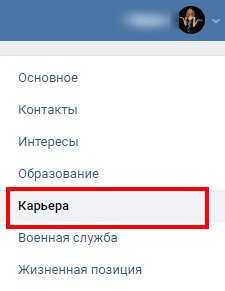
2. Вики-разметка
Второй способ сделать ссылку вконтакте словом связан с вики-разметкой. Он подходит для тех друзей и групп, с которыми у вас нет связи. Но это не сильно затруднит работу, просто используйте формулу:
[id123456|Анна Апрельская] – первые цифры это id со странички пользователя, можно посмотреть в адресной строке. Через прямой флеш укажите слово, которое хотите использовать как анкор.
Таким же образом делается ссылка в постах ВКонтакте на группу/паблик/встречу.
Зайдите на страницу и в адресной строке посмотрите обозначение (группа – club, публичная страница – public, мероприятие – event) и id сообщества:
[club123456|Текст ссылки]
[public123456|Текст ссылки]
[event123456|Текст ссылки]
Либо есть другой вариант написания: знак @ без пробела обозначение сообщества и его id.
@club123456 (Текст ссылки)
@public123456 (Текст ссылки)
@event123456 (Текст ссылки)
Если вместо id будет стоять другое слово (к примеру, http://vk.com/web_bissnes), берем последнюю часть и подставляем в первую часть нашей «формулы»: @web_bissnes (Текст ссылки).
Но такие способы не сработают на внешних ссылках, для этого используйте другие методы:
Ссылка на внешний сайт из вконтакте
Для начала: можно сокращать ссылки, удаляя громоздкое http://www и оставляя просто сайт.ру. В таком виде ссылка будет кликабельной, а выглядит она красиво и не отпугивает читателей своим видом.
Если нужно вставить громадную ссылку, которая некрасиво выглядит в тексте, можно воспользоваться сервисом вконтакте для сокращения ссылок vk.com/cc – получится аккуратная ссылочка (vk.cc/MglKp).
Внешняя ссылка вконтакте
Если в тексте всего одна ссылка, можно вставить ее в текст, и она отобразится под запись. После этого, даже если вы ее удалите из текста, читатели смогут нажать на ссылку под постом и перейти на нужный сайт.
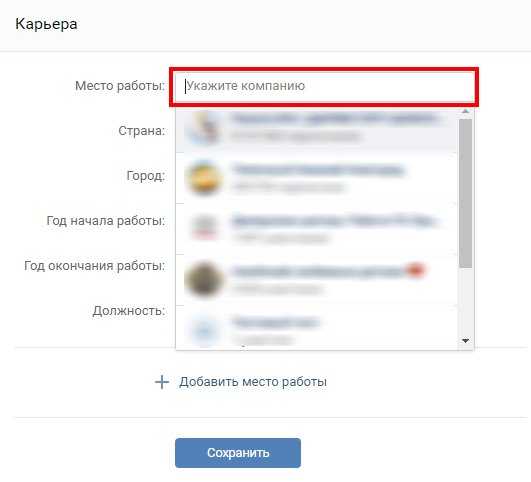
Но этот вариант выглядит не так красиво, как →
Ссылка на внешний сайт из вконтакте текстом
Но можно спрятать внешнюю ссылку вконтакте под текст, но только на вики-странице сообщества. Краткая пошаговая инструкция:
1. Создать вики-страницу:
http://vk.com/pages?oid=-IDГРУППЫ&p= Название_страницы
IDГРУППЫ – цифры вашей страницы, если не знаете, можно посмотреть нажав на стене «100500 записей» и в адресной строке увидите id вашей группы: 45839957
Название_страницы будет отображаться под записью, так что давайте осмысленное имя.
2. Нажмите «Наполнить содержанием» и напишите нужный текст.
3. Вставляем ссылку: выделите нужный текст и на панели инструментов нажмите на «Добавить ссылку». Там выберите Внешняя ссылка и в нижнем поле укажите ее.

Либо можно вручную написать: [адрес|текст ссылки]
К примеру, [https://яработаюдома.рф|Кликни сюда]
4. Скопируйте ссылку страницы из адресной строки.
5. Напишите привлекательный текст, чтобы привлечь внимание читателей к вашей вики-страничке. Вставьте ссылку на нее – она не будет отображаться в тексте, а просто прикрепится снизу в виде кнопки Просмотреть.
Ссылка на внешний сайт из вконтакте картинкой
Но намного красивей и оригинальней выглядит внешняя ссылка в виде картинки. Для этого понадобится красивая картинка, которая призывает людей на нее нажать.
1. Загрузите ее в вики-страницу с помощью «Добавить фотографию».
2. Когда она появится в виде
[[photo5001585_364509437|400x300px;noborder| ]]
добавьте между прямым флешом и закрывающимися скобками вашу ссылку:
[[photo5001585_364509437|400x329px;noborder|https://яработаюдома.рф]]
3. Нажмите на Сохранить страницу и перейдите во вкладку Просмотр. Тут мы видим очаровательного котенка, а если поможем ему нажать на кпопку — перейдем на сайт.

Но лучше не использовать такие «обманки», потому что люди могут жаловаться и администрация примет меры. Достаточно написать куда перейдет человек, нажав на картинку, чтобы все были счастливы)
4. Вставляйте ссылку, как и в предыдущем случае.
Это все основные способы как ставить ссылки в постах ВКонтакте, которые вы можете использовать. Если вы знаете другие или у вас возникнут вопросы, пишите в комментариях!
Анна Апрельская.
Читайте также:
xn--80aaacq2clcmx7kf.xn--p1ai
Как сделать гиперссылку Вконтакте 🚩 как создать ссылку в вк 🚩 Социальные сети
Vetiver622
22 подписчика
Гиперссылку ВКонтакте можно размещать в группах, встречах, на публичных страницах, в постах, комментариях, описаниях групп и видеозаписей. Сделать гиперссылку совсем несложно, это простое действие доступно любому пользователю.

Статьи по теме:
Вам понадобится
- — доступ к интернету;
- — личная страница ВКонтакте.
Инструкция
Ссылка на человека (страницу пользователя) выглядит так: [id***|Любой текст]. Вместо звездочек впишите id пользователя (прочтите ниже, как его узнать). Далее через черту впишите имя пользователя, либо любой задуманный текст. Ссылка на группу или публичную страницу выглядит так: [club***|Любой текст]. Ссылка на встречу: [event***|Любой текст]. Вместо звездочек впишите id группы, страницы или встречи.id — это уникальный номер страницы. Чтобы узнать id пользователя или группы, нажмите на дату под любой записью на стене страницы — в адресной строке до нижнего тире будет указан id.
Совет полезен?
Распечатать
Как сделать гиперссылку Вконтакте
Статьи по теме:
Не получили ответ на свой вопрос?
Спросите нашего эксперта:
www.kakprosto.ru
Как вставить ссылку в текст ВКонтакте

Оставляя очередной пост в социальной сети ВКонтакте, вне зависимости от места его расположения и заложенного значения, иногда пользователям требуется вставить ссылку. В рамках данного сайта сделать это возможно сразу несколькими способами, в зависимости от ваших персональных предпочтений, стилистики текста, а также разновидности используемого URL-адреса.
Вставка ссылки ВКонтакте
Процесс интеграции ссылки в какой-либо тест, несмотря на его место расположение, всегда является однотипным. Более того, частично мы уже затрагивали все описываемые далее действия в более краткой форме в соответствующей статье на нашем сайте.
Читайте также: Как отметить человека в записи ВКонтакте
Вставка ссылки на какую-либо страницу VK.com происходит совершенно не так, как интеграция ссылки с постороннего сайта.
В рамках предоставляемых инструкций мы рассмотрим вставку ссылки в текст в обсуждениях темы в группе.
Способ 1: упрощенная форма
Первая методика интеграции ссылки в текст, в том числе и в заранее созданный, происходит путем ввода одного символа в определенном месте строки на ваше личное усмотрение. Способ является максимально упрощенным, но вместе с тем и самым популярным среди пользователей социальной сети ВКонтакте.
Следите за тем, чтобы используемые адреса соответствовали общим предписаниям, то есть, вставлялся исключительно ID.
Читайте также: Как узнать ID страницы ВКонтакте
- Находясь на сайте ВК, переключитесь в то место, где вам необходимо оставить какой-либо текст или отредактировать существующий.
- В соответствующее текстовое поле введите задуманный набор символов.
- Теперь, чтобы, непосредственно, вставить в текст ссылку, вам необходимо найти место, где она должна быть расположена.
- Выбрав удобный для вставки кусок текста, заключите его в обыкновенные круглые скобки.
- Перед открывающей скобкой установите символ собачки «@».
- После этого знака, но до разделяющего пробела, вам необходимо указать адрес страницы ВКонтакте.
- В целом, у вас должно получиться что-то схожее с примером ниже.
- Сохраните текст, чтобы можно было наглядно увидеть реализацию результата.
- Если вы укажите несуществующий или несоответствующий правилам адрес (ID), то после сохранения он останется в таком же виде, как при редактировании.
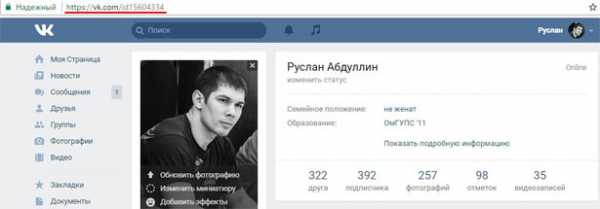
Между данным символом и открывающей скобкой установите дополнительно пробел.
Тут может быть указана совершенно любая страница VK.com, имеющая полноценный идентификатор.
@club120044668 (этого сообщества)

В дополнение к инструкции нужно добавить то, что вы можете организовать, в случае данного метода, автоматическую вставку ссылки. Особенно актуальным это решение является тогда, когда вы не знаете точного идентификатора нужной страницы.
- После того, как поставили символ «@», появится небольшое новое поле с рекомендацией «Начните вводить имя друга или название сообщества».
- Начните набирать символы в соответствии с ID требуемой страницы.
- В названном ранее поле начнут появляться сообщества с наиболее подходящими совпадениями.
- Кликните по найденному сообществу, чтобы автоматически вставить его ID в полном виде, а также прописать наименование.
В приоритете находятся те группы, в которых вы состоите, но, несмотря на это, поиск является глобальным.
Автоматически вставленное название паблика вы можете стереть, прописав вручную или вставив свой текст.
Обратите внимание, что если вы будете редактировать какую-либо запись с уже вставленной по всем правилам ссылкой, описываемая форма несколько изменится. Как быть в таком случае, вы поймете, ознакомившись со вторым способом.
Способ 2: усложненная форма
Данная форма является стандартной для социальной сети ВКонтакте, то есть, даже если вы воспользовались первым методом, вставленный кусок текста все равно будет видоизменен до правильного вида. Таким образом, иногда лучше всего воспользоваться сразу этой методикой, пропустив первую.
В каком-то роде способ является более легким, так как текст и ссылка отделяются от остальной области. Однако, методика лишена возможности глобального поиска, позволяющего автоматически найти и вставить ID. Таким образом, без знания идентификатора нужной страницы способ неработоспособен.
- В поле для ввода текста найдите место, куда необходимо вставить ссылку.
- Выделите нужный участок с помощью установки квадратных скобок впритык к конечным символам.
- После открывающей скобки, но до первого символа текста, установите вертикальную черту «|».
- В пространство между открывающей квадратной скобкой «[» и вертикальной чертой «|» вставьте идентификатор страницы ВКонтакте.
- У вас должно получиться следующее.
- Опубликуйте запись, чтобы увидеть результат.
Может быть вставлено как уникальное имя, в зависимости от типа страницы, так и прописанное вручную.
[id000000000|Моя Страница]

Как и в первом случае, вы увидите исходный код, если совершили ошибку.
На этом все способы по вставке ссылок заканчиваются. Однако, для уточнения некоторых дополнительных аспектов, рекомендуется прочитать данную статью до самого конца.
Дополнительная информация
В процессе разрешения проблем со вставкой ссылки в какой-либо текст, также присутствуют некоторые дополнительные аспекты, которые, возможно, вас интересуют больше всего.
- При указании идентификатора ВКонтакте вы можете использовать не только набор каких-либо символов, но и смайлики. Для этого попросту наведите курсор мыши на место, которое станет ссылкой, в зависимости от метода, и установите туда смайлик через соответствующее окно.
- Если вам нужно указать прямую ссылку на сторонний сайт, то это возможно сделать только путем обычной вставки. То есть, невозможно указать сторонний адрес в красивой форме.
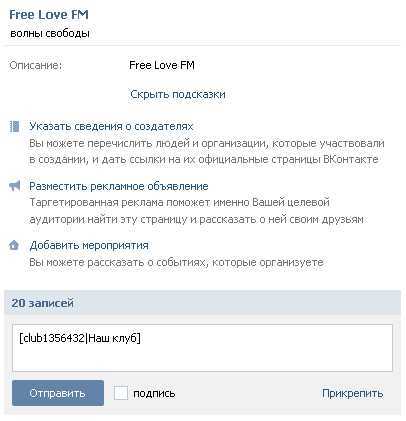
Возможно, в недалеком будущем, данная проблема будет решена, и функционал вставки подобных URL также реализуется.
Рекомендуется ознакомиться с предписаниями администрации ВКонтакте по поводу ссылок, если вы что-то не поняли или ваша задача не решена должным образом. Однако, помните, что многие дополнительные функции в данный момент находятся в нерабочем состоянии. Всего вам хорошего!
Читайте также: Как сокращать ссылки ВКонтакте
Мы рады, что смогли помочь Вам в решении проблемы.Опишите, что у вас не получилось. Наши специалисты постараются ответить максимально быстро.
Помогла ли вам эта статья?
ДА НЕТlumpics.ru